그러나 알고 나같은 초보자는 또 어렵다.
1. 준비 단계
- 설치된 라즈베리파이.
- sudo apt-get update 를 통해 update 목록 갱싱.
2. jdk 설치.
- jdk 설치 명령.
# sudo apt-get install openjdk-7-jdk
- 설치됨을 확인
자바 설치경로 : /usr/lib/jvm/jdk-7-oracle-armhf
3. 설치 경로 환경설정에 포함
- 경로 설정.
# sudo nano /etc/profile //파일을 열어 JAVA_HOME 설정.
//파일 제일 상단에 적으면 된다.
# sudo source /etc/profile
# echo $JAVA_HOME
==> 결과가 아래와 같이 나오면 정상적으로 적용된것임.
/usr/lib/jvm/java-7-openjdk-armhf
4. tomcat 계정 추가 및 설치
- tomcat 사용자 계정 추가
# adduser tomcat // 사용자 tomcat 을 생성함. 비밀번호 설정까지 해줌.
- tomcat 게정 추가 이후에 생성된 home/tomcat 폴더로 이동.
# su tomcat
- 다운로드 사이트에서 tomcat 7 다운로드 경로를 복사함.
https://tomcat.apache.org/download-70.cgi -> tar.gz 파일의 링크 경로 복사함.
#wget http://apache.tt.co.kr/tomcat/tomcat-7/v7.0.63/bin/apache-tomcat-7.0.63.tar.gz // 복사한 경로를 wget 명령으로 다운로드함.
# tar -zxvf apach~~ 명령으로 압축 풀기. ( 파일명은 버전에 따라 다를 수 있음 )
- 최종 설정 경로 : /home/tomcat/apache-tomcat-7.0.63#
5. 톰캣 실행.
- 설치가 종료 되면 톰캣 실행.
# /home/tomcat/apache-tomcat-7.0.63/bin/startup.sh
connectionTimeout="20000"
redirectPort="8443" />
'라즈베리파이' 카테고리의 다른 글
| 라즈베리파이 svn 서버 설치 하기 (0) | 2015.11.07 |
|---|---|
| 라즈베리파이 ftp 설치하기. (0) | 2015.07.16 |
| 라즈베리파이 mysql 설치하기. (0) | 2015.07.14 |
| 라즈베리파이2 설치2 (0) | 2015.07.12 |
| 라즈베리파이 2 설치1 (0) | 2015.07.12 |


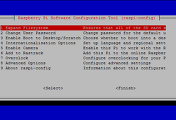

댓글